Projekt auf fehlende und falsch zugeordnete Kostengruppen prüfen
Fehlende und falsch zugeordnete Kostengruppen können Ihre Kosten-Auswertungen nach Kostengliederungen verfälschen. Deshalb bietet ORCA AVA Ihnen verschiedene Möglichkeiten, die KG-Zuordnung zu prüfen. Sie finden sowohl fehlende als auch fehlerhaft eingetragene (nicht bekannte) Kostengruppen.
In Kostenstand - Kostengliederungen
![]()
![]() Verfügbar in den Editionen Professional und Enterprise.
Verfügbar in den Editionen Professional und Enterprise.
Ideal für die Prüfung über alle Projekttabellen hinweg.
In werden für die einzelnen Kostengliederungen bzw. mit gesondert gelistet. Per Doppelklick öffnen Sie den Dialog mit der Liste der betroffenen Positionen und Teilmengen - für jede Projekttabelle gibt es eine eigene Registerkarte. Unter werden Zuweisungen zu Kostengruppen angezeigt, deren Nummer nicht in der Tabelle Kostengliederung vorhanden ist.
Sie können diesen Einträgen direkt die erforderliche KG zuordnen: Sie können mehrere Einträge markieren und diesen in einem Schritt dieselbe Kostengruppe zuordnen.
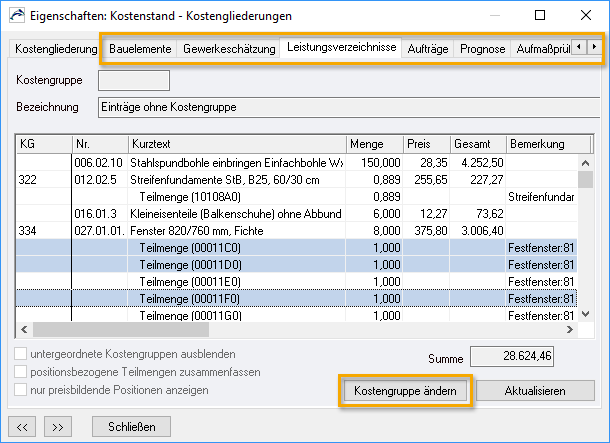
![]()
Die benötigte Kostengruppe ist nicht verfügbar? Neue, bisher nicht in der Kostengliederung enthaltene Kostengruppen ergänzen Sie in der Kostengliederung im Projektbereich .
In einer Druckausgabe
Ideal für die Prüfung innerhalb der aktiven Projekttabelle.
![]() In einer Ausgabe über die Registerkarte wählen Sie:
In einer Ausgabe über die Registerkarte wählen Sie:
- diejenige , deren Zuordnungen Sie prüfen möchten
- bei aus dem Bereich Protokolle / Berichte / Kontrolle das
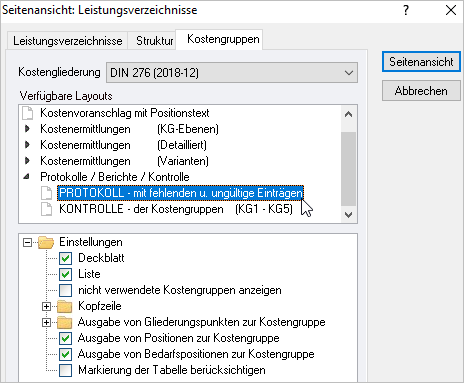
Unabhängig von der Markierung in der Tabelle erhalten Sie eine Auflistung aller betroffenen Positionen und Teilmengen, getrennt nach fehlenden und ungültigen Kostengruppenzuordnungen. Drucken Sie die Liste, beispielsweise als PDF, und kontrollieren Sie anschließend die Kostengruppenzuordnung:
- für Positionen im Dialog oder in der Tabellenspalte.
- für Teilmengen einer Position im Dialog .
- für alle Teilmengen in einem LV unter .
